当ブログにはプロモーションが含まれています
 うぉず
うぉず
はじめに:基本的な使い方
まず、Sidecarの起動方法を抑えておこう。
その起動方法は以下の2つ。
- メニューバーから
- 最大/最小化アイコンから
これらの起動方法はそれぞれの動作が若干あるので、その辺りについては以下の動画を再生してみて欲しい。冒頭の余計な話は省いて、2つの起動方法の話から再生されるので安心してほしい。
と、起動方法を紹介したところで次にSidecar使いこなし術を紹介していこう。
実践編:Youtube視聴者さん18名分の使い方
YoutubeでSidecar活用方法を聞いてみたところ多数の返信をいただいた。

その中から素晴らしい活用術を厳選して紹介していこう。
サブディスプレイとして使う
まず一番多かったのがサブディスプレイとして使う人たち。

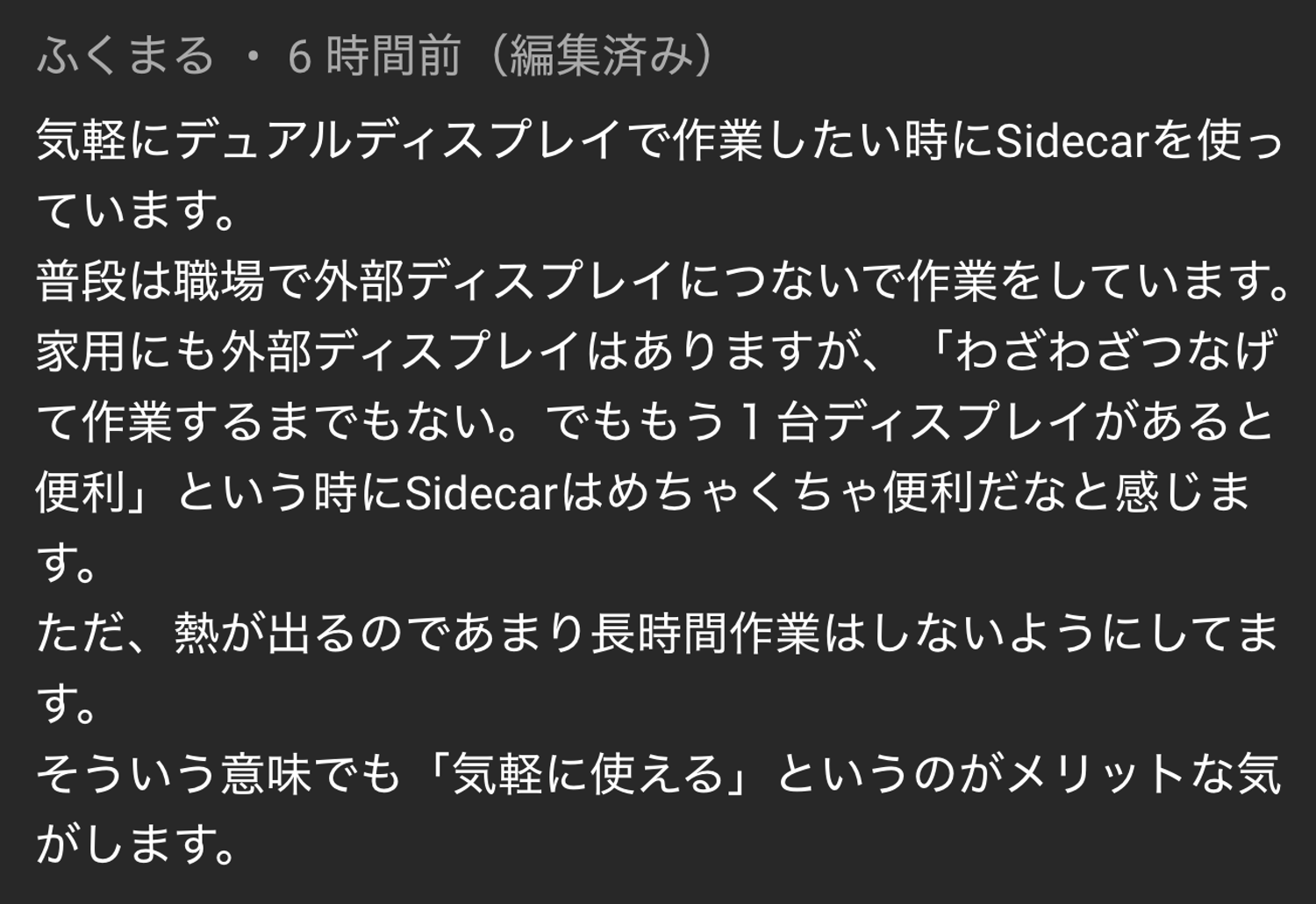


私もそうなのでわかるのだが、普段からデュアルディスプレイの環境で作業している人はいついかなる時でも2つのディスプレイが必須になる。
その流れでMacとiPadを組み合わせて使ってSidecarを使ってデュアルディスプレイ環境を構築するのは自然な流れとも言える。
動画編集用
動画編集者にSidecarの愛用者が多いのにも驚いた。
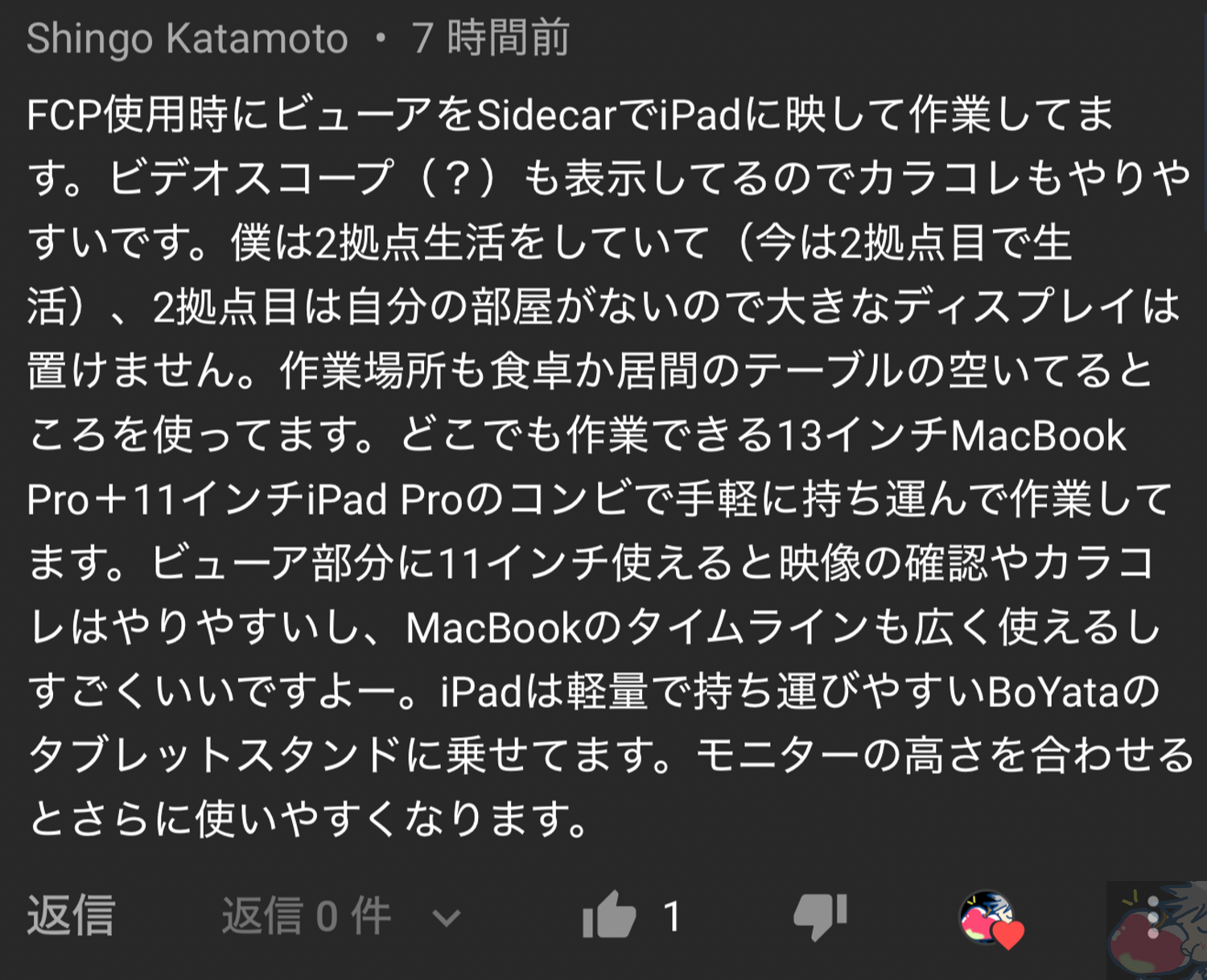
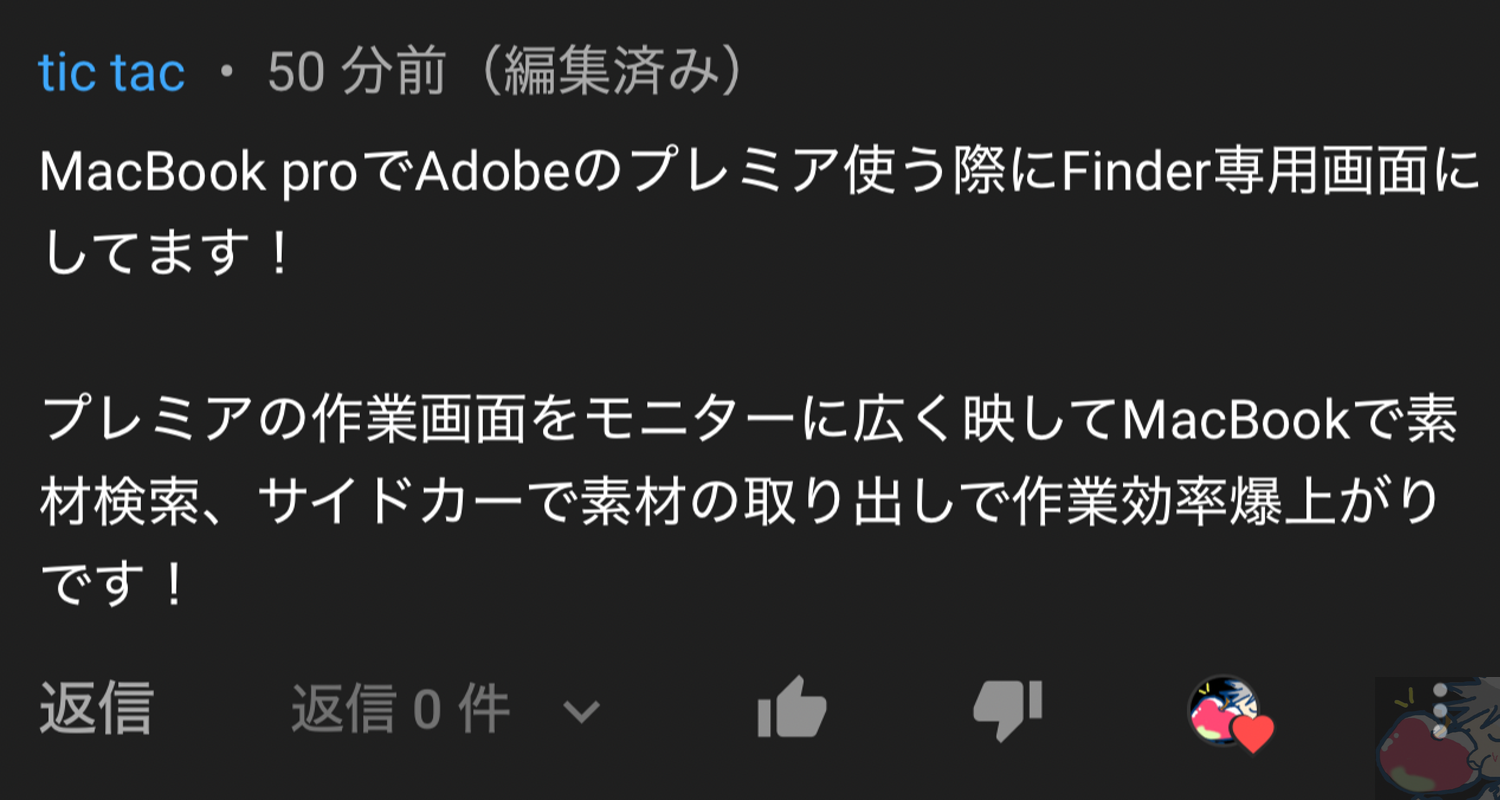
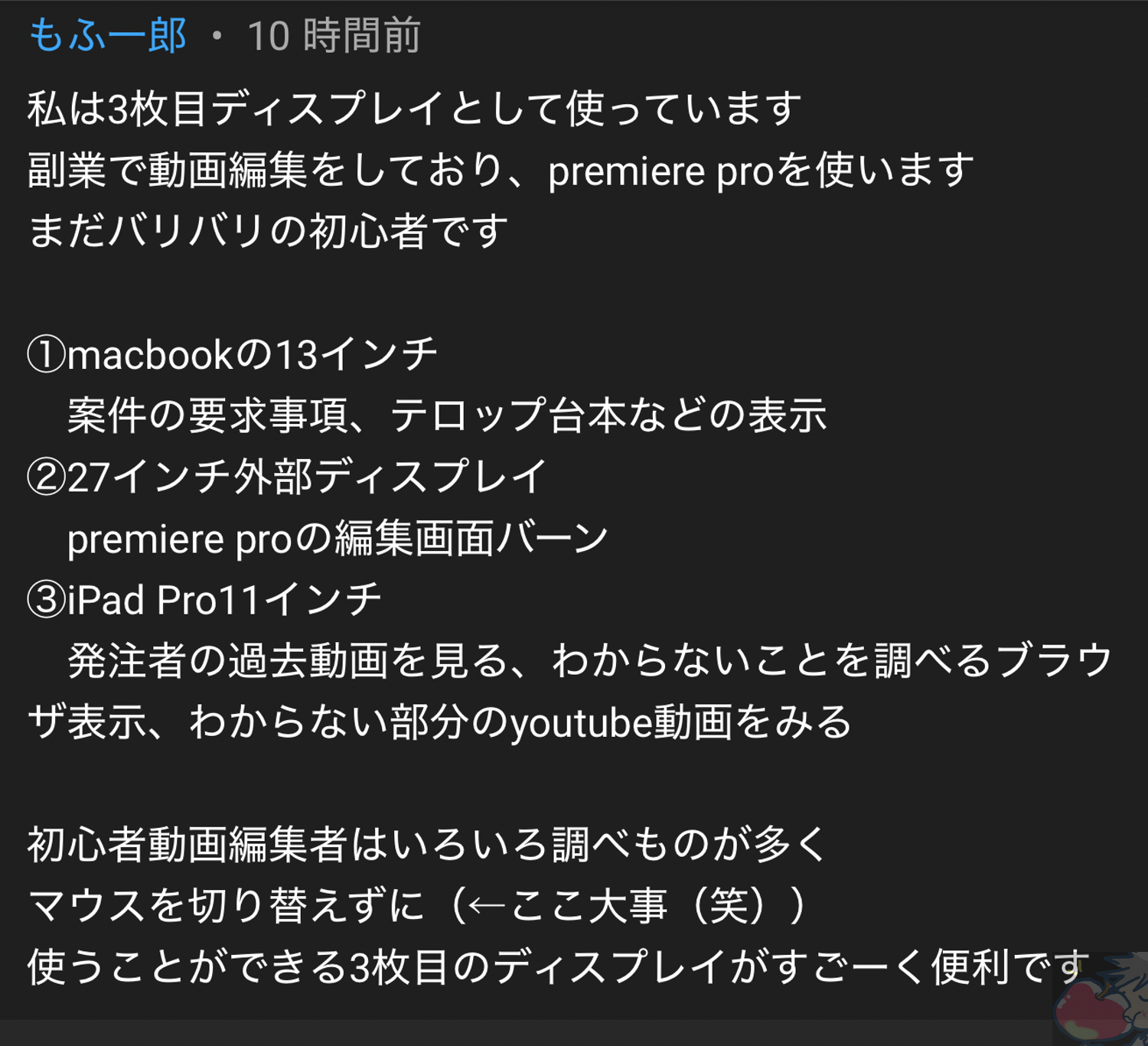
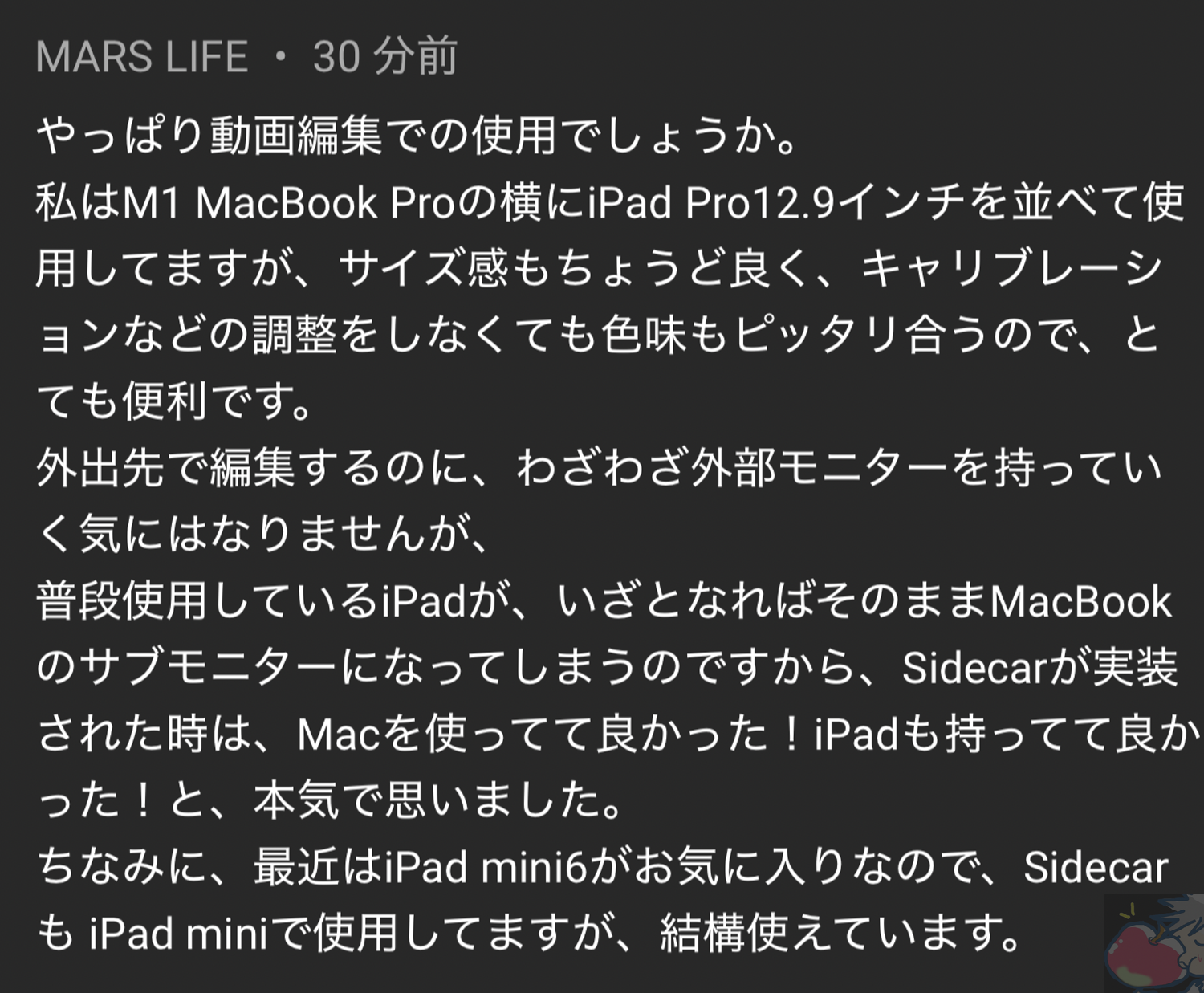
私はここ1年で動画編集をし始めた素人だが、みんなのSidecarの使い方を読んでいると真似すべきだと勉強になった。
というかみんなすごいな・・・
他者との画面共有
これ!
私が思いもしなかった使い方なので驚いた。
iPadを他者に見せる用のディスプレイとして使う方法。
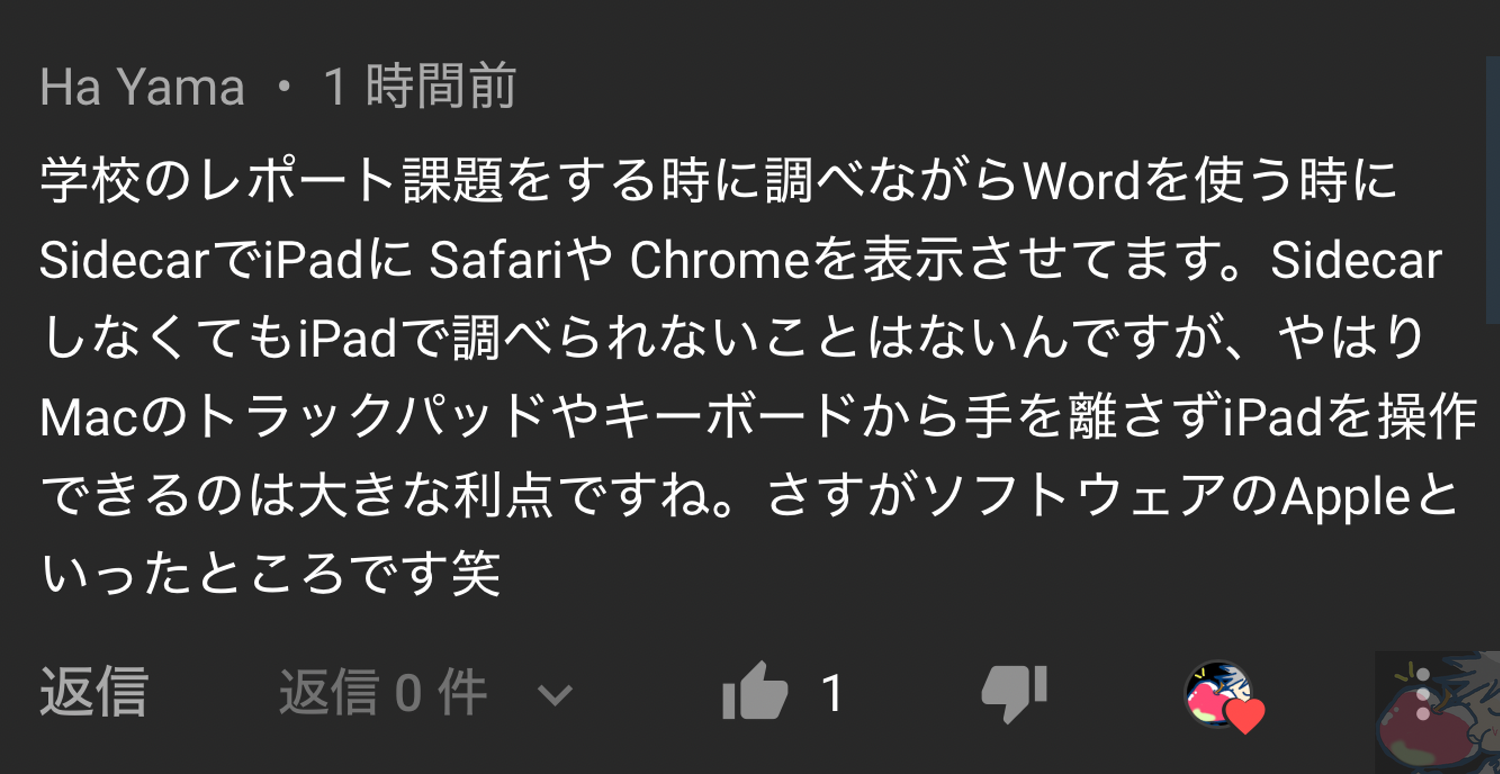
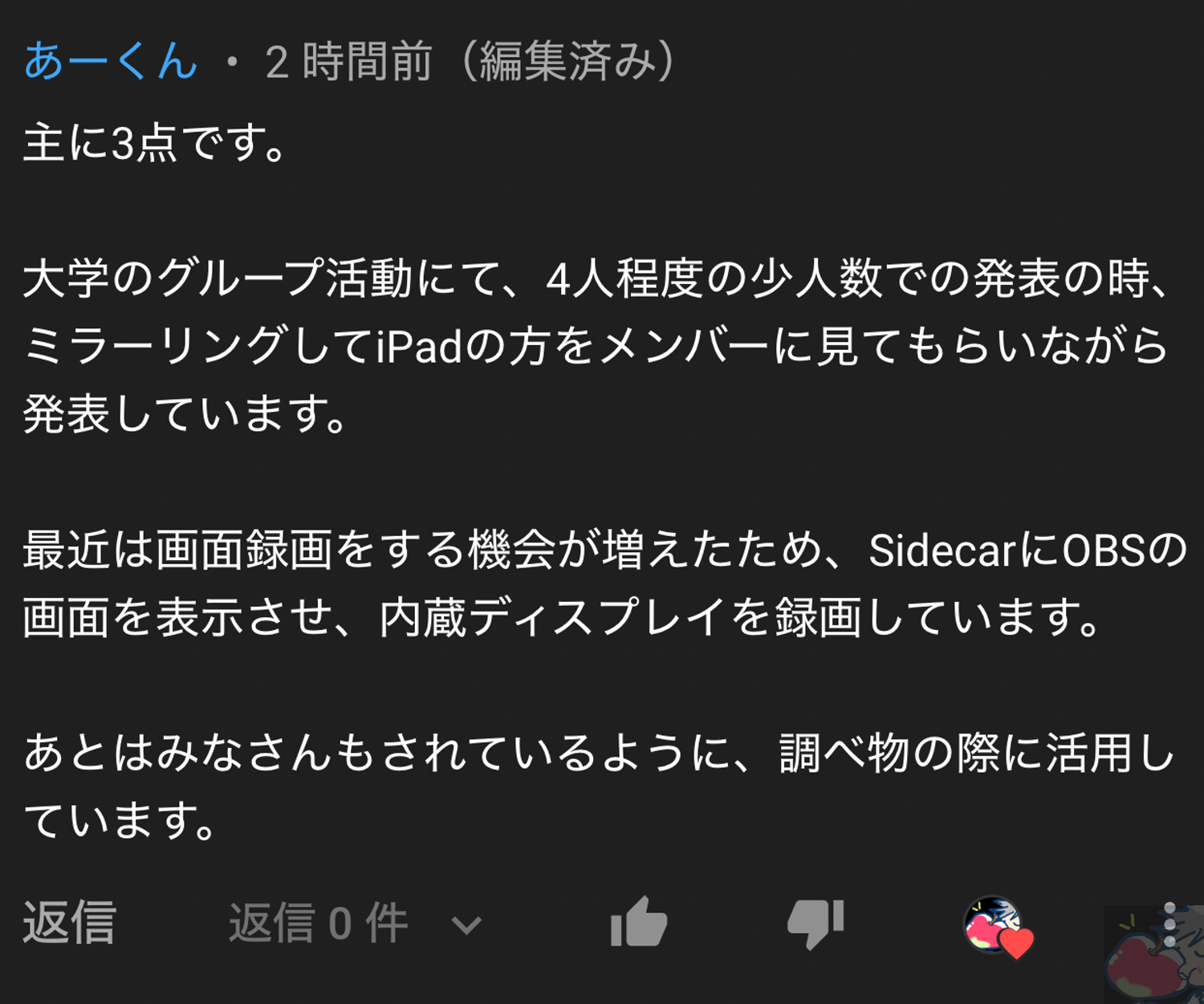
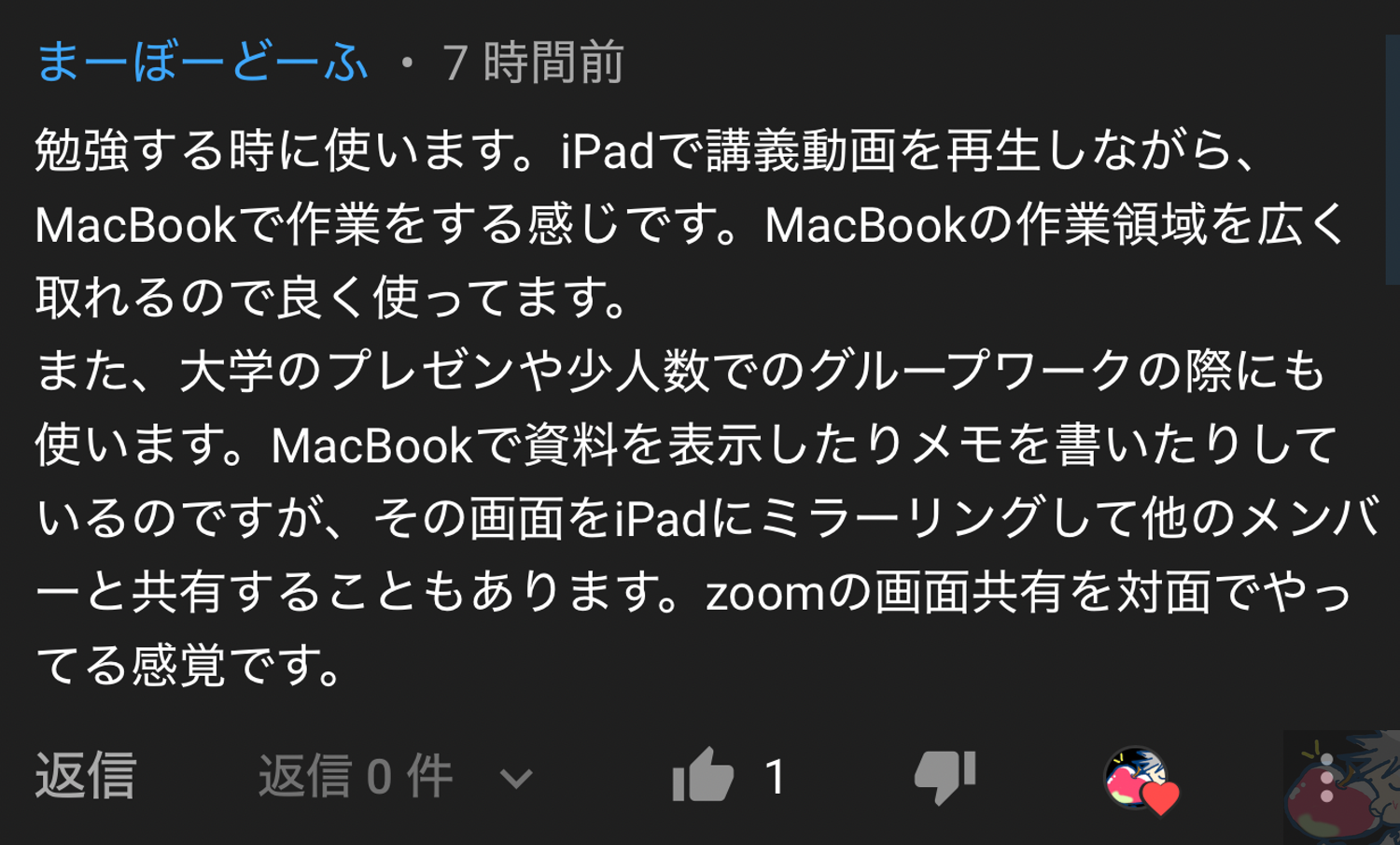
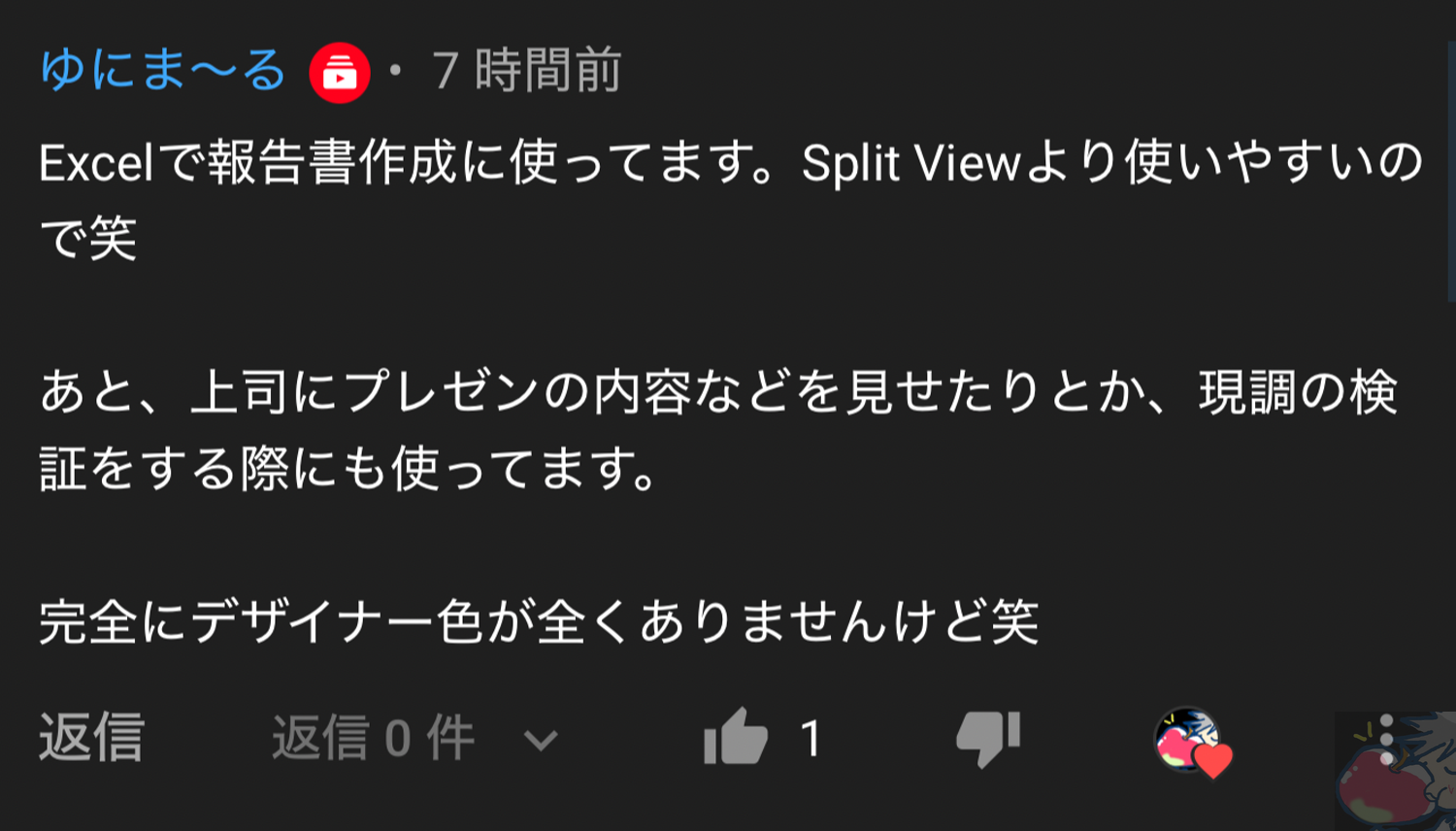
他の方からも「カフェでプレゼンするときに使ってます。」などの声をいただいている。いやぁ、参考になる。
語学学習にも使えそうだなぁと思ったり。
その他
iPad mini勢の意見。私もこんな感じで使っているのでめちゃくちゃよくわかる。
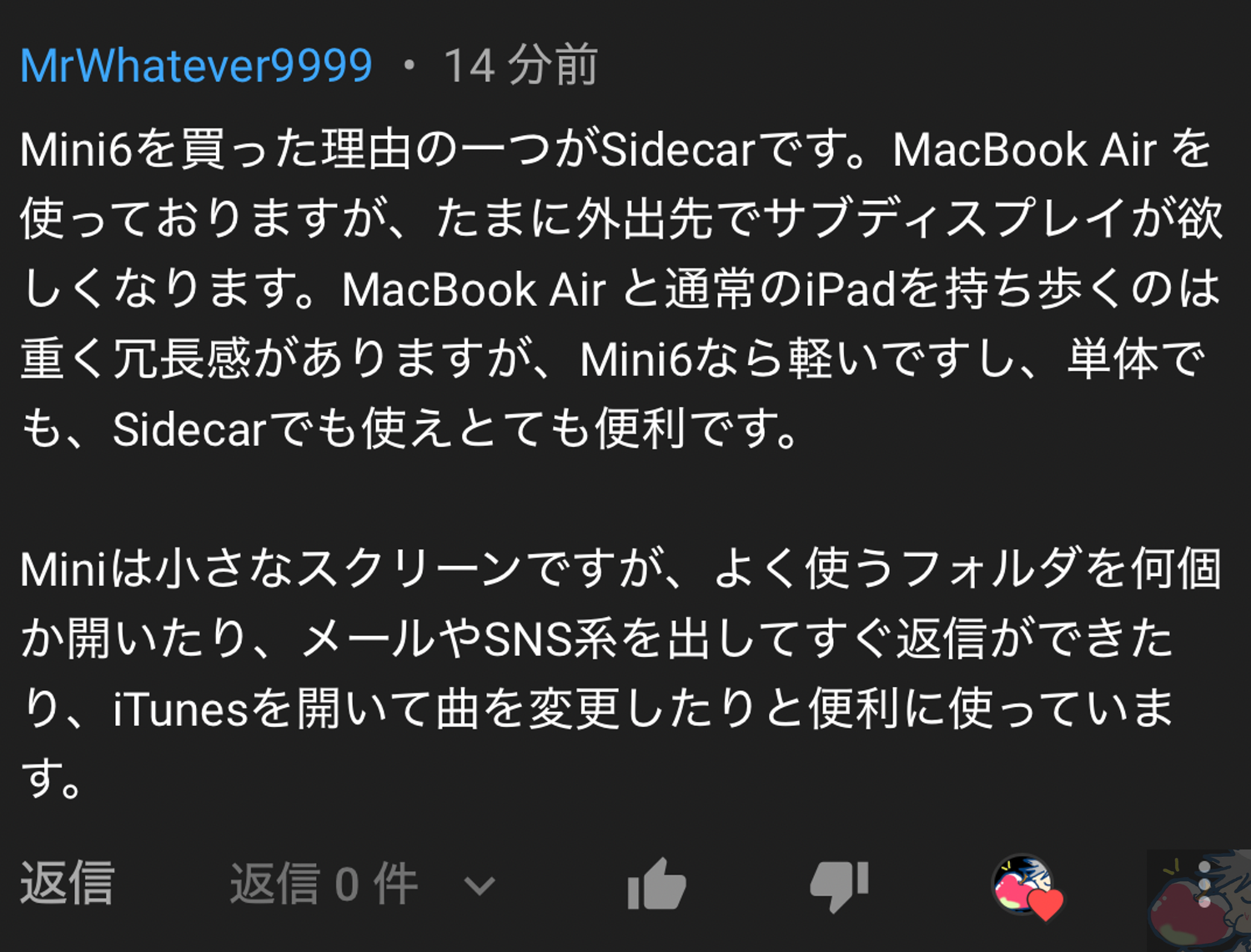
画像編集ソフトと組み合わせて使っている方も。
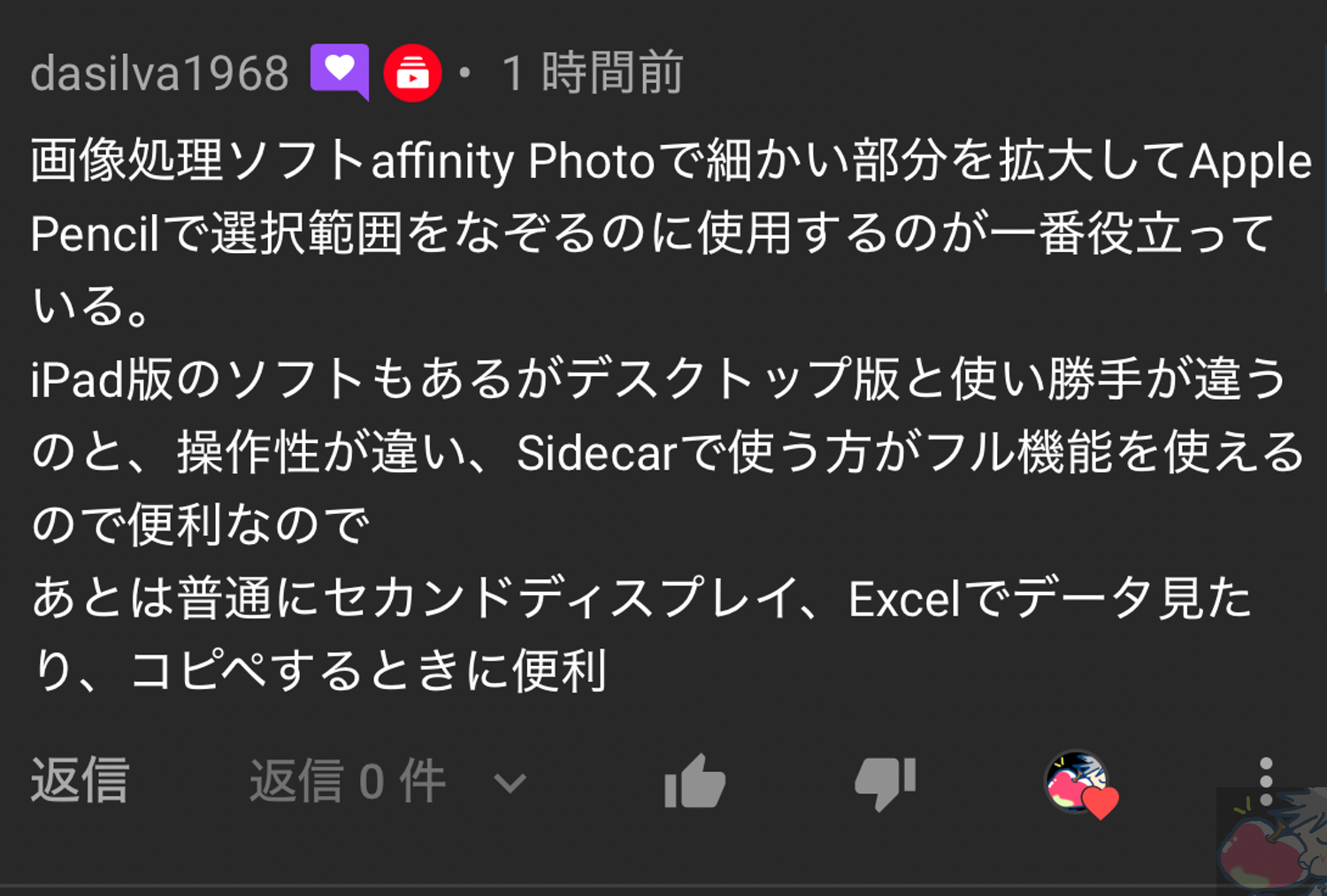
プロ向けの使い方
以下の3名は個人的に「ぷ、、、プロや!」と感動した使い方。
まず最初に紹介する2名は大画面ディスプレイと組み合わせてiPadをまるで大型ディスプレイかのように使っている。この使い方であればデスクスペースもしっかりと確保できるのでメリットが大きそう。
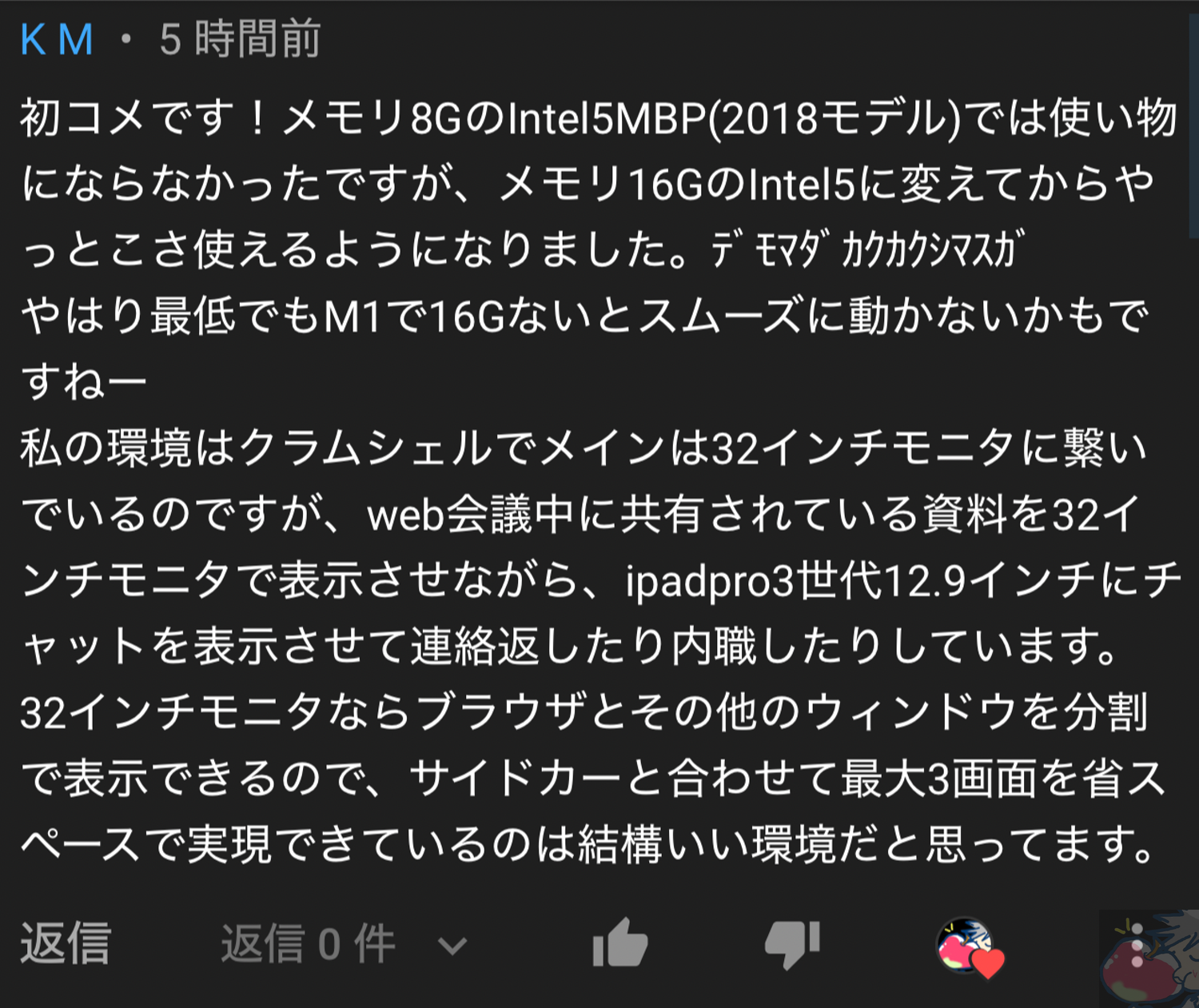
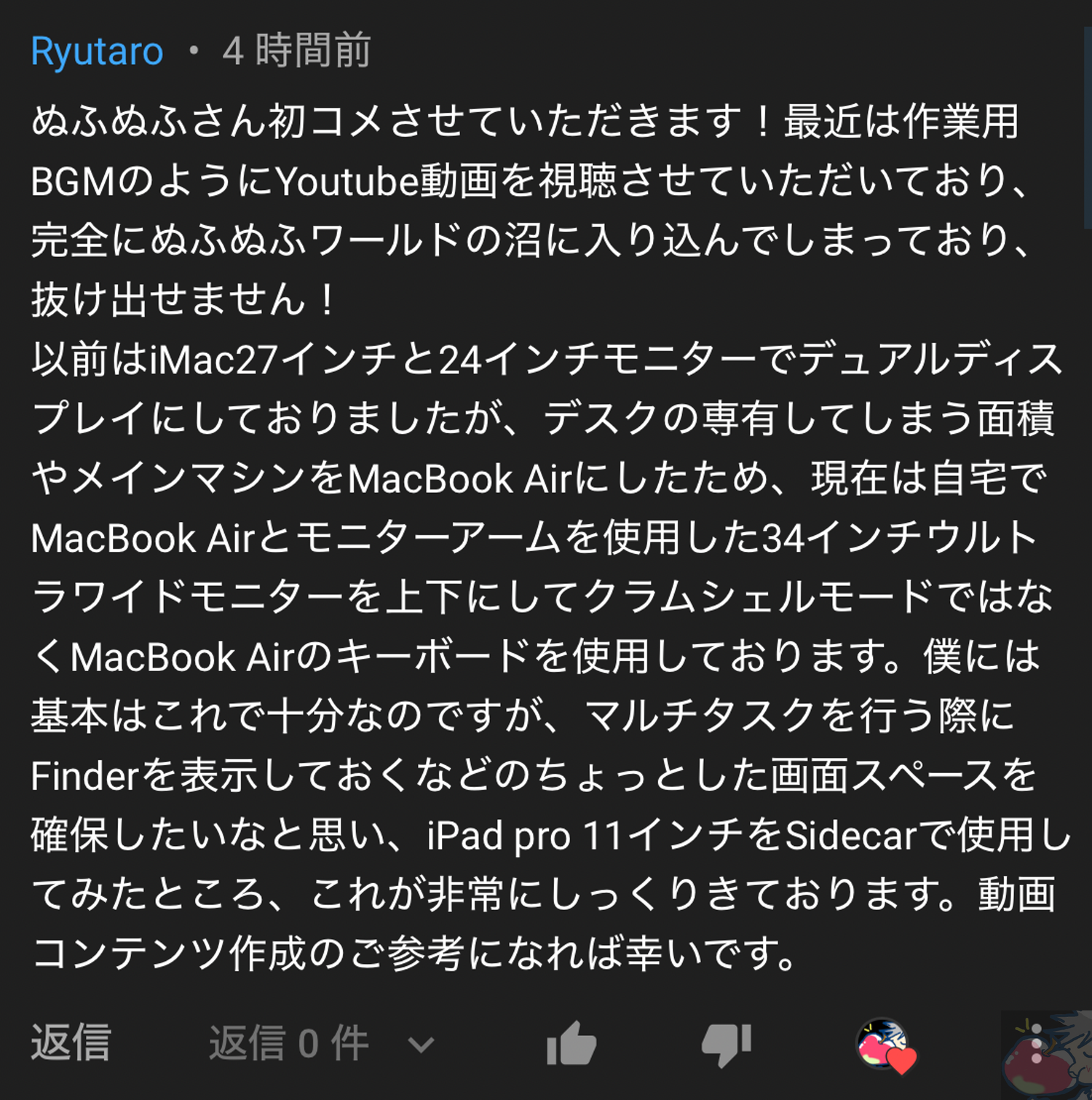
最後に紹介するのはこちらの方。

iPadを液タブとして使えるようになるなんて・・・
絵を描く方からは「iPadを液タブとして使えればなぁ。」という声を長年いただいてきたがついに、、、という感じ。
以上がSidecarの使い方まとめ。コメントしてくださった皆さんありがとうございました。
補足:Appleさんお願い。
一部の方からコメントをいただいて思い出したのだが、Sidecarは縦表示に対応していない。ここだけが残念。
特に、Sidecarを使うときはブラウザを表示させることが多いのだから縦表示ができるようになれば可能性は広がりそうだと思った。
Appleならそのうち縦表示にも対応してくれそうな気もするがどうなるだろうか。
でも、iPhoneのホーム画面横表示も未だに対応していないしいつまでも対応しない気がしないでもない。
今日のお告げ「だからこそ・・・」

Sidecarが発表されてから2年が経過した。
こんな大々的なアップデートを無料で行ってくれるのだからAppleはやめられない。
この記事を書いている段階では対応していないが、macOS Motereyには1つのポインティングデバイス、キーボードで複数のMacやiPadを連携させて使うことができるユニバーサルコントロールという機能も搭載される予定。
あぁ、、、楽しみすぎる。
だからこそAppleはやめられない。


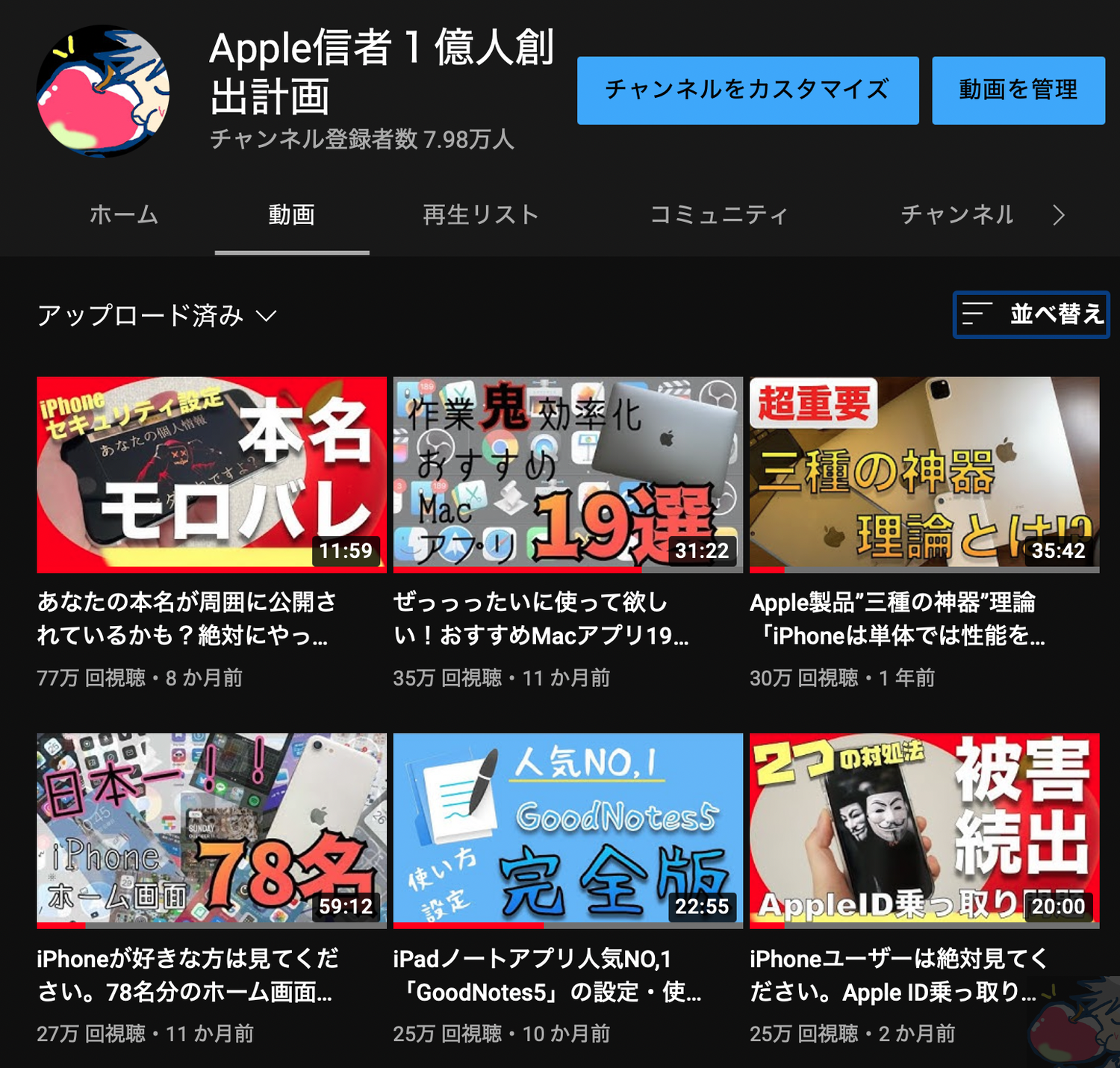

ヌフさんいつもお疲れ様です!
コメントは初めてなのですが、今回のSidecarについての動画、記事ととても参考になりました!
そこでヌフさんに質問というか1意見をお聞きしたいのですが、Appleが純正の画像編集アプリ(フォトショップみたいなやつ)を開発して販売することってあり得るんでしょうか。
AdobeシリーズをAppleが純正で揃えてくれるとメチやメチや興奮ものです。
これって可能性どのくらいなんですかね‥
なさそうですね。。。
もうその辺りは他社に任せている気がしますw
自分家もSidecar使えるようにしたいですねぇ。
ああ、mbp‥。
M1 Macにしたいですがだいぶまだだなぁ笑
ぜひこちらの世界へw
やっと、念願のTSMCのAIRを購入しまして、3種の神器が揃いました!・・・で、mini5でSidecarやってみました!!!・・・でも、なんか、思ったのと違うくて・・・よく、切れます・・・たまにですけど・・・無線は安定してないですね。とりあえず、USB-C接続では安定してます。使い方はこれから研究します(笑)
お、これから楽しんでいきましょうv( ̄∇ ̄)ニヤッ
こんばんは。
Sidecarの起動方法が2つあるのは初めて知りました。
いつもいつも勉強になります。
いえいえ、読んでいただきありがとうございます。
報告!!!!!!!!
iPhoneが格安SIMで有るのにも関わらず、AUのウォッチナンバー契約してきました。
10月より紐付けられるiPhoneが格安SIMであってもアップルウォッチだけAU回線契約が可能になってます。
アップルウォッチに1つ電話番号が、割り振られるので、
買い替えでアップルウォッチが余ってたりして、
お子様いらっしゃる方なんかにはとても良いんじゃ無いかと。
月々385円で、居場所がわかり、緊急連絡やいざという時電話で通話料は掛かりますが連絡も取れます。
お子様が無くさない、気付きやすい、忘れないなど、腕にする利点もあると思いますし。
注意点として、
アップルウォッチシリーズ4以降のセルラー。
紐付けられるiPhoneは、紐付けの為AUのSIMをショップで一度挿入されるので、多分SIMフリーが良いと思われます。
それと、契約はAU直営店のみとなっている様です。
興味がある方は一度調べてみてはと思います。
今回、ショップの方も初めてだったらしく、アップルウォッチで通話確認できた時、ガッツポーズしてらっしゃいました^ ^
YouTubeのコメント欄消えちゃうので、ここにコメントしてしまいました(・∀・)
ありがとうございます。
便利そうですね。
デメリットは番号がiPhoneとは異なるので、
メッセージアプリと電話アプリが来ないくらい・・・
と思ったらあれ、違うか。
電話はペアリングしてるから来るのか、、、
あれ、、、、、
返信ありがとうございます。
説明不足ですいません。
えっと、今回のウォッチナンバーはiPhoneを持たない家族用に別のウォッチ専用番号を割り振る仕組みです。
親のiPhoneと一度ペアリングすれば、アップルウォッチだけで外出出来ます。
ですので、仕事の電話を子供に取られると困るので、逆に、子供だけの番号を取得出来るのがメリットかと。
子供さんが塾や友達と遊ぶなどでウォッチだけ持って行かせると連絡が取れる感じですかね。
そして、ペアリングしてる親の電話や通知は番号が違うので子供には届かない。
言うなれば、キッズ携帯の時計版と言ったところです。
私は、子供用とは別に自分用のアップルウォッチも一つペアリングしております。
通常のGPSモデルの使い方ですね。
確か、一つのiPhoneでiPhoneと同じ番号の自分用のは1台。
家族用の個別の番号が取得できるナンバープラスは5台までになってたと思います。
昨年、AUのみでスタートしたのですが、割引受ける為の操作がややこしかったり、iPhoneがAU契約でないとダメとか規定があり私も見送っていましたが、今回、その規定がなくなり
契約しやすくやりました。
今後、アップルウォッチの買い替えなどで、家で余ってくるセルラーモデルなどが出て来れば、、、気軽にキッズ携帯を持たせる事が出来るかなと。
また携帯を置き忘れたり、電話鳴ってても気づかない私の親世代のご老人にも外出時に腕にはめてあげると所在確認出来たり、腕なので電話も気付きやすいなども考えられるかなと。操作苦手でもSiriで発信も出来るのも○
月々385円でかなりの安心と安全が買えるって私は感じています^ ^
世間でたいして注目されてないみたいですが、
今回のAUのニッチな需要にたいしての変更は素晴らしいと思います。
需要は多くはないかもしれませんが、
必要としてる方もいらっしゃると思いますので、
報告させていただきました。
長々と分かりにくくてすいません
(・∀・)
あ、なるほどです。
ありがとぅございます!!!
動画でシェアしてみます。
返信ありがとうございます。
この際もう一つ、、、(・∀・)
需要のないネタを(・∀・)
私、車にアップルTVつけてます。
無線で、車のテレビにiPhoneをミラーリング出来たり、
動画も無線。
近未来感を味わってます(・∀・)
すごい!w
ぬふぬふさんこんにちは。
初めての質問で長文失礼します。
私は現在、2020Intel MacBook Pro13インチを使っています。
買った当初は、プログラミング勉強したり、動画見たりする程度でしか使うことはないかなと思ってメモリを16GBにするぐらいのカスタムしかしませんでした。
しかし使っていくうちに、趣味で3DCGの勉強をしたり、副業で動画編集を月に数本請け負うことになったりで画面のカクつきやその他高負荷作業がストレスになってきました。
最近出たM1Proは高額であり、そこまでの性能はいらないんじゃないかとは思っているので、買い換えるならM1チップ搭載のMacかなとは思ってます。
買おうと思ってたところで、Intel Macは外付けのeGPUを使えるというのを知りそっちの方がいいのか、でもそれで解決するのか、その値段出すならM1Macminiがいいのでは?など結論の出ない沼にハマり迷っています。
どうするのが最適解なんでしょうか?
沼から助けてください。。。
使いたいアプリは何でしょうか?
Twitterでリプライいただければ拡散させていただきますよー!
こんにちは
いつもYouTube楽しく拝聴しております❣️
今日もAppleしているワタシなのですが…Sidecarのことで解できないことがあって教えて頂きたいです♀️
先月M1.MacBookAirを購入しました。
当初ホントは絵を描きたかったのでiPadProが欲しかったのですが、仕事で使う事情を優先せざる得なくてMacBookに決意しました。
どうしてもiPadが欲しくて、デジタルイラストは今から勉強するからiPadminiで安く手軽にしようと決意。実際お店でメモにイラストを描き比べもしました。
最終決断としてminiで揺らがず行くかAirにしておくかサイズで悩み、 miniで絵を描いている作業をMacBookの画面に映すことが出来れば板液タブじゃん⁉️板タブのように液タブを使うみたいな(謎
そしたらminiで描いてもMacBookの画面で確認しながら進められて良いな‼️と、思ったんです。
が…。そぅぃぅ資料が見つからなくて。
私はそもそもSidecarについて勘違いしているから見つけられないのかもと怯えつつ、そぅならこんな長々とお恥ずかしい限りなのですが…
ご教授頂けたら幸いです。
ヌフヌフさんにHappy iPad mini day to SAKIを歌って貰える日をソッと夢見ています
Sidecarは
Mac→iPad
なので
iPad→Mac
で画面は映せないんですよ(´;ω;`)ブワッ
うぉずさん、いうもありがとうございます。
動画見ろよって言われてもおかしくないのに、こうやって文章に丁寧にまとめていただいて、本当に助かります。繰り返し確認するには文章‼︎
sidecar、すげーとは思っててもあんま活用できてなく。iMacで作業してて、手書きで注釈書きたい時にiPadに飛ばしたりはしてますね。それぐらいかな。
とうとう私のiPad mini6が日本国内に届いたようです\(^o^)/明日にも届くかも( ̄∀ ̄)
あと、MacBook Pro14インチ、実機見たけど、フラットデザインがとっても素敵だし、ポートが増えたとはいえ、サイドの造形もなんだか美しいし、キーボードが黒くてかっこいいし、もうステキ❤︎スキ❤︎の極みでした。
いらんって言われても高校入学のお祝いに押し売りしたいぐらい❤︎
あっ
こういうコンテンツは、
記事の方が見やすいですよね。
早い人なら3分もあれば全部情報処理できると思います。
って、あ、、、、、買う、、、のですか?笑
高専に行きたいって言ってるんで、受かったら学割で買う予定ですっ♪
ヌフヌフさん!
ブログでは初めまして。ふくまると申します。
YouTube &ブログでもコメント取り上げていただき、ありがとうございました。
新参者 & Sidecarを100%活用しているわけでもありませんが、私自身、初めてのYouTubeへのコメントを取り上げていただけて、ただただ感激です!
こんな私のコメントでも少しでも誰かの役に立てたと考えるだけでヌフヌフが止まりません!笑
インターネットって本当に素晴らしい世界ですね!
そんなインターネットの世界についてです。
少し愚痴っぽくなってしまいますが、最近思うことがあるので聞いていただけたら幸いです。
全てのケースに当てはまるわけではないという前提で聞いてください。あくまで私の周りだけの感想に過ぎませんので。
私は現在公立高校の教員として働いています。(ライブ配信の中高生回は聞いているだけでしたが楽しかったです。)
私の勤務している学校だけ、もしくは私の周りだけかもしれませんが、高校生の間では、ネット(特にSNS)をめぐるトラブルも少なくありません。
裏(ネット上)でどんどん問題が進行してしまっていて、表に出てきた時には解決が難しくなるケースが多く、指導の難しさを感じています。
教員の立場からすると(これも私の周りだけかもしれませんが)、どうしてもインターネットを制限(禁止)に持っていく指導が多くなり、インターネットの負の側面ばかりが目立ってしまっているように感じます。
もちろん、中には危険な人、騙す人、悪用する人などがいることはよくわかっています。
ですが、インターネットは世界中の誰とでも繋がって交流することができ、そこからどんどん良いものが生み出されていることも事実です。
うまく活用すればヌフヌフさんのブログやYouTubeのように素晴らしい世界が、キモみフィルターの向こう側に(笑)待っているのに、教育界では禁止・制限という面が大きく前に出てしまっているのはとても残念に感じています。
確かに、コロナの影響でオンライン授業なども普及して、だいぶ状況は変わってきています。
しかし、まだまだICT教育に抵抗を感じている人もいます。(教育現場ではPCスキルが低い人が多く、エクセルで関数を使えるだけで神扱いされるケースも多いです)
私の勤務している高校でも、現1年生から無印iPad(第8世代32GB)を全員に購入してもらいましたが、正直あまり活用できている状況ではありません。というか、教員のスキルが追いついていないというのが現状な気がします。
もっともっと、インターネットやICT機器を上手に使いこなして、面白いことができる人を育てられる教育界になれば良いなと思っています。
現場の教員もなかなか多忙で、新しくスキルを身につける時間がないのも原因の一つではありますが。
ヌフヌフさんの動画&ブログ記事や、皆さんのコメントで勉強して、まずは自分から身につけたスキルを現場で活かしていき、シェアしていければ良いなと思っています。
長文・乱文、失礼しました。
これからもたまにコメントさせてください!
動画、ブログ楽しみにしてます!
ふくまる様
突然の横スレ失礼致します。うぉずさんのサイトの一ファンのあゆっちと申します。
今回の記事とは話題がずれてしまいますが、ふくまる様のコメントで高校のICT教育の一端を知ることができてとても興味深くて書かせていただきました。
うちには来年高校生になる子がいるのですが、来年度から高校も学習指導要領が大幅に変わり情報という科目が必修になる事を知りました。中を見ると小中学校で少しやったscratchだけではなく、Pythonや Excel VBAのさわりもやりそうな感じでした。かなり本格的にプログラミングやるんだなぁという印象です。ここまで求められると現在小中学校で配られているChromebookや iPadのようなタブレットでは学べそうにないのかな?もしかしたら個人用パソコン買う必要でるのかな?とか色々考えています。
小中学校でもChromebookが今年配られましたが、本当に活用できているのか疑問です。ちょっと調べ物する程度しかしてないようで、端末持ち帰って宿題やるとかオンライン授業受けるとかまったくないです。なんだか端末配られても学校側でスキルが追いついていないと何も変わらない印象です。
先生方はいつも忙しくとても大変なお仕事ではありますが、国がデジタル化に力を入れるならもっとデジタルに詳しい人を配置するとかスキルを磨かせたほうがいいような気がします。
一親としては、学校でパソコンが必要かどうかはわかりませんが、やっぱりこれからパソコンのスキルは必要になるので、春には個人用パソコン買ってあげたいです。
先生というお仕事は大変だと思いますが、ふくはる様もお体に気をつけて子供達の教育よろしくお願いします。長文失礼しました。
うぉずさんも横スレですいませんでした。
あゆっち様
コメントありがとうございます!
先のコメントは、大前提として全ての学校に当てはまるわけではなく、あくまでも私の周りの個人的な感想です。
そもそも私も現場の末端でもがき苦しんでいるただのヒラの教員の一人です。
偉そうなことは言えるような立場ではないですので…。
地域や自治体、公立か私立か、普通科か専門科(工業・農業など)か、学校の特徴(いわゆる進学校かそうではないか)など、さまざまな要因で変わってくると思われますので、ご了承ください。
ちなみに私は現在公立高校(普通科)で地歴の担当をしています。
高校のICT教育の現状(課題)としては、
①人が足りない
・私の勤めている学校は情報科の職員がいますが、学校によっては情報科を専門で教えている職員がいない学校もあります。(私の自治体では配置されていない学校の方が多いです)
・免許を持っている他教科の職員が分担して授業をしている学校が多いです。
・最近は情報科の採用が増えてきているようですが、まだ全ての学校に職員が配置されているわけではありません。今のペースだと10年くらいかかるかも?
・GIGAスクールサポーターという、それ専門の人も配置されるようになりました。これも全ての学校にいるわけではないのかな?そこら辺は確認不足です。
②スキルが足りない
・授業でPCやタブレットを多くの職員が使うようになったのは、ほんのここ数年のことです。
・高校では小中と比べ、教科の専門性が高くなる分、自分の専門の教科以外のとなると知識や技術が圧倒的に足りません。
・さらにそこに新しくプログラミングだ何だと加わってくると、明らかにキャパオーバーになります。ひょっとしたら小中で学んできた生徒の方が詳しいなんてこともありそうです。私もその一人だと思います。
③活用しきれていない
・学校や担当者によって大きく差があります。
・現状、「配って終わり」「たまに調べ物」で終わってしまっている感じです。
④時代の転換点だから追いついていない
・コロナもあって”とりあえず急いでハードだけ配られた感”が強いです。
・まだまだ現場は手探り状態です。
⑤新しいトラブル(問題)も多い
・機器が壊れたらどうするのか、トラブルが起きたらどうするのか、など新しい問題も多くあります。
・また、すでに報道などでご存知かと思いますが、小中学生に1人1台配備された学習用デジタル端末の不適切な使い方が問題になっています。いじめや自殺に発展してしまう悲しい事件もありました。そのようなことは絶対にあってはいけないことですが、「ICTは危険だ」と間違った形で広まってしまと悲しいです。
⑥実はPCを使えない生徒も多い
・個人差はかなりありますが、まだまだやっとワードやエクセルなどで簡単な文章や表を作れるくらいといったところです。
・スマホを小さい頃から持っていて意外と使えるのかと思いきや、用途はSNS・カメラが中心で、入力もフリック入力がメインなので。
・これは小中でプログラミングなどを学んできた生徒が入学してくればまた話は変わってくるかもしれません。
この辺りが課題として挙げられると思います。
あゆっち様がおっしゃるように、GIGAスクール構想という理念のもと進めていっているのであれば、専門家をもっと配置するとか、現場の教員がスキルを身につけるための時間的余裕を持てるようにしていって欲しいところです。
こんな状況ですが、来年度から学習指導要領が変わり、さらに対応に追われている状況です。
休日も部活動の指導などに時間が割かれてしまうので、本当に時間的余裕が欲しいです。
「それでもやるのがプロだろ」と言われてしまえばそれまでなんですけどね…。
あゆっち様のお子様についてですが、個人的には、お子様に買い与えるのであればタブレットよりPCをお薦めしたいです。
タブレットはどちらかというとスマホに近いので。アウトプットはやっぱりPCの方が優れていると思います。
もし、気になるようでしたら、受験・進学予定の学校に問い合わせてみても良いかもしれません。
直接問い合わせるのがちょっと…ということであれば、中学校の先生経由でも大丈夫だと思います。
私にも1歳半の息子がいますが、早いうちからPCには触れさせてあげられるような環境は作ってあげたいと思っています。
教育界はなかなか変化しづらい環境にあると思います。
今回のコロナ禍でのオンライン授業などでも、ハードだけ渡されて(そもそも自腹で購入している人もたくさんいます)、「あとはよろしくやってくれ」というような感じでした。
VRだARだ5GだNFTだって世界はこれだけ騒がれていますが、学校では未だに黒板とチョークが主流ですからね。
ただ、少しずつ進んでいる点もあります。
私の自治体でもGoogle For Educationが使えるようになっています。
私の勤めている学校も、職員間の研修会も開かれており「何とか前に進んで行こう」と努力はしています。
コロナの第5波の時は、2週間ほど完全オンライン授業でやっていた時期もありました。(他の学校は分散登校の所もあったようですが、うちの学校は思い切って完全オンラインに踏み切りました)
また、全ての教室に電子黒板が配置され、校内にはWi-Fiも整備されています。
タブレットも全員分ではありませんが、かなりの数が配置されています。
ヌフヌフさん(ブログでは「うぉずさん」の方が良いのでしょうかね?)
ブログ記事の内容とは関係ない話でかなり盛り上がってしまい、すみませんでした!
でも、他の方の意見をお聞きすることができて良かったです!
本当、これがインターネットの良いところですよね!
あゆっち様、ありがとうございました!
最後に、ヌフヌフさん(うぉずさん)にお願いがあります。
もしまたライブ配信で中高生会が開催される機会があれば、アップル信者の中高生の皆さまに「こんな授業が受けたい!」「うちの学校(先生)はこんな授業やってるよ!」「iPadこんな感じで授業で活用してる先生いるよ!」みたいな、生のアップル信者中高生の声を聞いてみたいです!
もし機会があればで構いませんので。
長文・乱文、さらにはブログ記事と関係のない話で盛り上がってしまい、すみませんでした。
いつもありがとうございます!
これからも動画にブログに楽しみにしています!
いえいえ、横スレ大歓迎です。
あゆっちさんと私の仲じゃないですか。
iPadでビンタされても怒りませんよ。
貴重なお話をありがとうございます。
動画内で紹介させていただこうと思いましたm(_ _)m
ふくまる様
とても濃い内容のコメントありがとうございます!もうほんとうんうん頷きながら読ませていただきました。
今の子はスマホには慣れ親しんでいるからフリック入力は早いけどブラインドタッチはできないみたいですね。うちの子もタイピングがものすごくたどたどしいです(^^;
渡された端末がChromebookなので、ごくたまにGoogleのドキュメント使ってレポート作ってましたが、ソフトの使い方を学校では教えてくれなくて、親と試行錯誤で作ったりしました。マニュアルくらいちょうだいよ!と心の中で叫びました(´;Д;`)
まだまだ現場は混乱しているようですが、でもここでデジタル化しないと他の国に遅れを取ってしまうので、国も学校も先生も生徒も、もちろん親も頑張らないといけませんね。ありがとうございました。
うぉずさん、iPadで殴るのはうぉずさんにとってはご褒美なので、iPadでいい子いい子します笑
いつもブログとYouTubeを楽しく拝見してます。
ブログと違う話題ですみませんが、ぬふぬふ信者としてぜひ報告したく書き込みました。
ウォズさんに触発されて、購入予定が無かったiPad mini6が欲しくなり数週間モジモジ過ごしてました。
ただ、iPad Airがあることもあり妻からは当初大反対(笑)
しかし、諦めきれず毎夜iPad miniの話題を囁き続け昨日OKをもらいました。人気のためネットや最寄店舗に在庫がなく、車で片道2時間かかる量販店で手に入れました!!!
パープル色で明日にはスマートフォリオも届きます!
これでぬふぬふiPad mini一派に入れたと思うとテンション上がりすぎてコメント書き込んでしまいました。
取り留めのない文章で失礼しましたー!
今後もウォズさんのように愛Pad miniとしてSidecarなど使っていければと思います!
おわぁ!!!
おめでとうございますぅぅぅぅうv( ̄∇ ̄)ニヤッ
NFNFさん、いつもブログも動画も楽しませてもらっています。
ありがとうざいます。
先日のライブ配信の時に、
ミー文字動画配信してみたいので、
MBAにするか、プロにするか相談させていただいたものです。
結果、まずMBAにしました。
配信中に教えていただいた、学んでいったらスペック高いのが欲しくなるというのも確かにと思ったのですが、
初MACということもあり、
低スペックを使いこなせない人にハイスペックは使いこなせないという
のも確かにそうだなと思い、
まずMBAを使いこなせるように勉強して、
使いこなせる頃に、デスクトップで使えるM2?とか発売してたら、追加する流れにすることにしました。
質問に答えてくださってありがとうございました。
今日、1日、初MACを楽しみながら、設定したり、いろいろやってたのですが、
sidecarすごい便利で、
ソフトウェアが楽しいというのを実感して、
一人でヌフヌフしています。
お礼のコメントを書いているのに、
お願いをして申し訳ないのですが、
MACは電源切らないのが普通と聞きまして、
初Macなもので
電源切らないで、スリープで大丈夫なのか?と気になりまして。
もしよければ、
3種の神器理論を見て、
はじめてMAC買った人向けのアップル信者の常識的なものを教えていただける動画を作っていただけませんか?
iPhone,ipad,ipadmini,は初代からアップデートしつつ使い続けているので、
感覚である程度使えると思っていたのですが、
Windowsしか使ったことない人間からすると
電源切るより、スリープの方が本体のためにいいという真逆の考え方がというか、
アップル信者の常識が???ってなったので、
自分でも楽しみながら調べているのですが、
3種の神器理論に共感して
MACを初めて使うという人向けの動画があれば、
MAC難しいから、慣れてるwindowsに戻ろうという人が減って
アップル信者とヌフヌフ信者が増えるかなと思いまして、
気が向いたらお願いいたします。
改めまして、質問に答えていただいてありがとうございました。
これからも動画、ブログ楽しみにしています。
ます。
私はスリープしない派です!
うぉずさん、いつもためになる情報ありがとうございます。
初めて投稿します。長文です。申し訳ございません。重複する情報を探すことができませんでした。もしありましたら削除をお願いします。
sidecar時iPadにTouchBarがうまく表示できないので、色々と記事を検索してました。が、記事を見つけることができず、再度Mac側の設定を見直していたところ表示できるようになったので共有できればと思います。
現在の環境は、MBP2016をクラムシェルモード、外部モニターと外付けキーボード(iclever IC-DK01)でiPad Pro2018 11inchをsidecarで2ndディスプレイとして使用しています。
MBP側の設定で「Touch Barに表示する項目」を”Control Strip”にしていました。外出時はTouch Barに明るさやボリュームの設定を表示させたかったからです。その状態でsidecarを使用するとiPad側のTouch Barはうまく表示できませんでした(内臓キーボードのFnキーを押すと少しだけ表示が出てくることがわかりました。これはMBPのTouch Barで表示されるものとは違うものがiPad側のTouch Barに表示されます)。
「Touch Barに表示する項目」は5つ選ぶことができます。”Appコントロール”はiPad側のTouch Barにも常時表示が出ますが、それ以外を選ぶとうまく表示できないようです。
Touch Barは、Fnキーを押すと色々と表示を変更することができますが(今回のことで設定を見直すまで知りませんでした)、それもiPad側ではうまく表示できない場合もあります。Fnキーとの組み合わせで表示できる項目もiPad側では表示がうまくいかない場合が多いです。
ちなみに、iCleverのFnキーは使えませんでした。Magic KeyboardのFnキーはどちらのTouch Bar表示も変更することができますが、MBP側とiPad側で表示は異なっています。
本当であればiPad側でも常時Control Stripを表示させたかったのですが、それは難しいようです。
以上です。わかりにくくて申し訳ございません。あくまでもintel MacとAチップiPadでの状況ですので、M1を使用した環境ではどのように表示されるのかは不明です。申し訳ございません。
同じような状況の方は少ないようです。appleサポートでも報告はないようで、OSの上書きを勧められ実行しましたが改善せず、うーーーっと思っていたところ設定を見直すことで改善できたという事例です。
少しでも参考になればと思います。
これからもなるほどなーという情報やキモい歌(嫌味ではありません)をたくさんお願いします。
ありがとうございますm(_ _)m